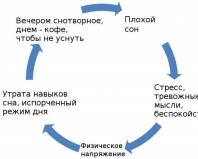Скачать приложение для сканирования qr кода. Онлайн-сканирование QR-кодов. Как сканировать QR-коды на Android
- В верхней части окна Google Play есть поисковая строка. Именно ею мы и воспользуемся. Активируем и пишем название нашего приложения. Вводить его до конца необязательно. Как только в поисковой выдаче появится обозначенный на скриншоте объект, просто тапайте по нему.
- Мы будем переадресованы на домашнюю страничку программы. Тут есть большая зеленая кнопка с надписью «УСТАНОВИТЬ». Нажмите ее.
- Дожидаемся окончания скачивания приложения. Так как оно «весит» немногим менее 5 МБ, процесс не займет много времени.
- Готово. После того как автоматическая инсталляция будет окончена, мы сможем запустить программу прямо отсюда.
- Также на домашнем экране (если активировано в настройках) появится ярлык запуска.
На этом установка программы завершена, и мы можем переходить к обзору работы с нею.
На скриншоте ниже вы видите программный интерфейс. Тут он поделен на 3 основные вкладки. Также есть иконка настроек, выполненная в виде шестеренки. На главной вкладке «SCAN» находятся 4 основных инструмента:
- Scan Barcode. Это и есть сканер QR, который работает посредством камеры;
- Manual Key-in. Функция ручного ввода данных о коде;
- Decode from File. Декодирование из файла. Отсюда можно открыть ранее загруженный QR-код и считать его;
- Decode from Url. Сканирование по ссылке.
Внизу находятся несколько кнопок, не несущих полезного функционала. На них обращать внимание не следует.
Рассмотрим настройки программы. Их тут довольно много. На ваших экранах будут скриншоты разных областей конфигурации, мы же просто озвучим некоторые самые интересные моменты.
Например, на первом экране можно включить или отключить звук программы. То же самое получится сделать и с виброоткликом. Можно задать режим работы, когда программа начнет запускаться сразу со сканера, минуя главное меню. Еще одной важной особенностью является автоматическое копирование данных в буфер обмена.
Как только мы захотим начать сканирование и запустим сам сканер, программа запросит доступ к нужным системным ресурсам. Естественно, его нужно разрешить. Жмем кнопку, отмеченную на скриншоте.
Далее, наводим рамку сканера так, чтобы горизонтальная полоска попала прямо на QR. Старайтесь чтобы ваши руки не дрожали и в то же время следите за фокусировкой. Без нормальной резкости сканирование не удастся.
Для работы QR BARCODE SCANNER в условиях недостаточной освещенности присутствует подсветка.
Как только код будет распознан, вы увидите информацию, приведенную на скриншоте ниже.
Кроме сканирования QR тут можно также создавать их. Для этого переходим в третью вкладку. Мы отметили ее на скриншоте. В виде списка приведены все типы данных, которые можно зашифровать. Поддерживается следующее:
- контакт телефонной книги;
- номер телефона;
- URL-адрес;
- Email;
- приложение;
- местоположение;
- любой текст;
- закладка;
- событие календаря.
Выглядит все это следующим образом:
Когда тип данных будет выбран и задан, нам остается лишь нажать кнопку «Encode». В данном случае мы зашифровали ссылку.
Давайте попробуем зашифровать также произвольный текст. Для этого выбираем нужный пункт.
Вводим фразу в обозначенное поле и жмем кнопку «Encode».
Результат выглядит прекрасно. Давайте еще поменяем его цвет. Жмем кнопку, предназначенную для этого.
Выбираем нужный оттенок из палитры.
И любуемся полученным QR.
Переходим к следующей программе, которая тоже обладает внушительным функционалом.
QR Droid Code Scanner
Еще одно приложение, найти которое можно в Google Play. Также вы можете скачать его по прямой ссылке на сайте Google . Мы же пока рассмотрим саму программу.
Так выглядит ярлык запуска QR Droid Code Scanner – жмем по нему.
Данное приложение, в отличие от предыдущего, выполнено на русском языке и, как только оно запустится, нам понадобится нажать на кнопку с надписью: «НАЧАЛО РАБОТЫ».
Сразу же виден сканер, но для начала давайте разберемся с его настройками. Тапаем по кнопке, расположенной в верхнем правом углу.
В главном меню видны 6 плиток-кнопок, которые переадресуют пользователя в нужный раздел. Вот они:
Итак, для того чтобы воспользоваться сканером, нужно активировать его в главном меню и, наведя на QR-код, нажать кнопку «Считать».
Тут выбирается стартовый экран, задается адрес для резервного копирования и настраивается язык программного интерфейса.
Далее мы можем установить механизм сканирования. Используется один из фирменных алгоритмов: Zapper или ZXing. Ниже получится включить или отключить перекрестие, настроить автоматическое действие после сканирования и включить отображение подсказок или копирование ссылки в буфер обмена.
В данном разделе настраивается звуковое сопровождение, включается и выключается вибро. Также конфигурируется процесс записи действий в журнал и взаимодействие с умными часами Android Wear.
Затем у нас получится экспортировать или импортировать резервную копию или установить дату.
Разрешить отправку анонимных данных (лучше отключить), активировать проверку получаемой при сканировании ссылки на безопасность или настроить пакетное сканирование. Ниже доступны такие функции, как масштабирование или подсветка.
Но на этом наши настройки не заканчиваются. Кроме приведенных выше функций, мы имеем следующее:
- настройка ориентации экрана;
- работа с фронтальной камерой;
- парсинг ссылок;
- показ магазинов.
- функция расширенного описка;
- запрет некоторых спецсимволов;
- активация WEB-предпросмотра;
- поиск сохраненных изображений.
Последний экран настроек содержит такие интересные функции, как: настройка максимального количества позиций, конфигурация пользовательских CSV, встряхивание «умных» часов и сохранение повторяющихся позиций.
Кроме настроек в меню QR Droid Code Scanner присутствует пункт под названием «Еще». Рассмотрим его функционал.
Тут имеются такие возможности:
Рассмотрим последнее, но от этого не менее функциональное, приложение в нашем списке.
NeoReader QR & Barcode Scanner
Данную программу, как и другие, вы можете скачать и установить через Google play либо по прямой ссылке . Когда это будет сделано, можно переходить непосредственно к работе с нею.
При первом запуске нам потребуется удовлетворить запрос доступа. Жмем «РАЗРЕШИТЬ».
Затем появится окно с настройками. Тут получится выбрать язык, указать свои страну, пол и возраст. Две галочки, размещенные ниже, позволяют включить или отключить доступ программы к геоданным.
Можно, собственно, приступать к сканированию. Наведите камеру на QR-код и NeoReader QR & Barcode Scanner автоматически распознает его содержимое.
Мы думаем, что этих трех программ полностью хватит для любого человека. Выберите наиболее удобную для вас и используйте на свое усмотрение. Мы же поговорим о некоторых особенностях китайских девайсов.
Стандартный функционал
В некоторых смартфонах и планшетах (в зависимости от марки) есть функционал сканирования QR-кодов в штатном исполнении и сделать все можно без приложения. Не будем перечислять их все, затронем лишь модель от Xiaomi.
Подводим итоги
В результате мы с вами узнали, как сканировать QR-код на Андроид разными способами. Надеемся статья оказалась для вас полезной. Если вопросы все же остались, задавайте их в комментариях. Мы постараемся помочь каждому.
Если даже этого не произойдет, кто-нибудь из пользователей, находящихся на сайте, обязательно подскажет как выйти из ситуации и даст дельный совет. Вам останется только воплотить его в жизнь.
Видеоинструкция
Нельзя встретить в интернете человека, не слышавшего про QR-коды хотя бы краем уха. С возросшей популярностью сети в последние десятилетия пользователям требовалось передавать данные между собой различными способами. QR-коды как раз и являются «разносчиком» информации, которую зашифровал туда пользователь. Но вопрос стоит в другом — как расшифровать такие коды и получить то, что в них находится?
Если раньше пользователю приходилось искать специальные приложения, помогающие расшифровать QR-код, то уже сейчас не требуется ничего, кроме наличия интернет-соединения. Ниже мы рассмотрим 3 способа сканирования и расшифровки QR-кодов онлайн.
Способ 1: IMGonline
Данный сайт представляет собой один большой источник, на котором есть всё для взаимодействия с изображениями: обработка, изменения размера и так далее. И, конечно, там присутствует интересующий нас обработчик изображений с QR-кодами, позволяющий для распознавания изменять картинку так, как нам заблагорассудится.
Чтобы просканировать интересующее изображение, выполните следующие действия:

Способ 2: Decode it!
В отличие от предыдущего сайта, этот полностью основан на том, что помогает пользователям в сети расшифровывать огромное количество видов данных, начиная от ASCII символов и заканчивая MD5 файлами. Имеет довольно минималистичный дизайн, что позволяет использовать его с мобильных устройств, но на нём отсутствуют какие-либо другие функции, помогающие расшифровывать QR-коды.
Чтобы расшифровать QR-код на данном сайте, потребуется выполнить следующее:

Способ 3: Foxtools
По количеству функций и возможностей онлайн-сервис Foxtools очень схож с предыдущим сайтом, однако у него есть и свои преимущества. Например, данный ресурс позволяет считывать QR-коды с ссылки на изображения, а потому и отпадает смысл сохранять их себе на компьютер, что очень удобно.
Для чтения QR-кода в данном онлайн-сервисе, нужно проделать следующие действия:

Представленные выше онлайн-сервисы имеют ряд положительных черт, но недостатки в них тоже присутствуют. Каждый из способов хорош по-своему, но дополнить друг друга они вряд ли смогут, только если использовать сайты с разных устройств и для разнообразных целей.
Двухмерные QR коды (англ. quick response - быстрый отклик) были разработаны в Японии компанией «Denso-Wave» в 1994 году для нужд автомобильной промышленности. Со временем QR-коды получили широкое распространение в самых различных областях благодаря эффективному способу хранения закодированной информации. В качестве самой информации может выступать что угодно: ссылки на сайты, телефонные номера, адреса электронной почты, тексты в несколько тысяч знаков.
Для того, чтобы расшифровать информацию, заложенную в QR-код необходимо его отсканировать и прочитать. С данной задачей успешно справляется большинство современных смартфонов.
Как сканировать QR код
Для сканирования QR кода используются встроенные камеры мобильных устройств. Специальное приложение распознает QR-коды, получает их детальное отображение и расшифровывает заложенную в них информацию.
Рассмотрим решение задачи по сканированию QR-кодов на примере приложений для наиболее популярных платформ смартфонов: iOS для iPhone и Android для мобильных устройств различных производителей.
Приложение для сканирования QR кодов на iPhone
Чтобы наделить iPhone возможностями для работы с QR кодами и производить их сканирование выполните следующие шаги. Пример сканирования QR кодов на Android
Пример сканирования QR кодов на Android
На платформе Android работа с QR кодами ничем принципиально не отличает, от аналогичных действий на iOS. Разумеется, что рассмотренное нами приложение далеко не единственная программа для сканирования QR кодов на мобильных устройствах. Вы можете сами попробовать другие приложениях и найти среди них наиболее удобный вариант.
Разумеется, что рассмотренное нами приложение далеко не единственная программа для сканирования QR кодов на мобильных устройствах. Вы можете сами попробовать другие приложениях и найти среди них наиболее удобный вариант.
Также существуют программы для чтения QR кодов и для персональных компьютеров. Они также могут успешно использоваться для сканирования единичных кодов. Если же вам необходимо работать с большим количеством кодов, то здесь имеет смысл уже задуматься о приобретении специального ручного сканера штрих-кодов, который подключается к компьютеру через USB-порт и обладает значительно лучшим быстродействием.
Сканировать QR-коды на смартфонах с Android проще чем делать фото. Все что нужно это:
- Смартфон или планшет с камерой;
- Интернет.
Инструкция
Я объясню все максимально просто и проведу практическое занятие. Прямо здесь не отходя от статьи. По такой же инструкции можно сканировать и штрих-коды.
“Интерфейс моего смартфона может отличаться от вашего из-за другой темы и версии Android. Отличия не влияют на процесс установки и использования сканера QR-кода”
Для начала нужен сканер QR кодов. Я нашел самый простой. На нем меньше назойливой рекламы и он сканирует — то, что нужно. Установить его — очень просто. Использовать — еще проще.
- Для начала заходим в Google Play Market. И пишем в подчеркнутой красным строке: “qr code scanner”, а лучше “smart qr scanner and generator”. Нажимаем на иконку поиска или просто выпавшее предложение, которое нам подходит.

Кроме того у нас вы можете скачать другое отличное приложение для сканирования –
Как сканировать код с сохраненной картинки?
Распознать QR-код с картинки можно и в сети интернет с помощью специальных веб-сайтов. Я выбрал qrrd.ru, потому что это единственный сайт, который у меня загрузился менее чем за 10 секунд и имел более-менее приятный глазу интерфейс.

Как им пользоваться? Сначала заходим на сайт: qrrd.ru или сразу на qrrd.ru/read. Видим следующее:
Зеленым обведено меню сайта, в котором указано все, чем он может вам помочь. В нашем случае выбираем “Распознать QR код”.

Открывается следующая страница с большой кнопкой “+Выберите файлы”. На нее и нажимаем. После этого, снизу появляются варианты как “выбрать файлы”. Тут вы можете или сразу сделать фотографию и отправить. Или же нажать на документы и выбрать фотографию, которая уже есть на телефоне. Я пошел по последнему пути.

Здесь я выбрал вкладку с картинками, нажал на папку где хранятся картинки на моем телефоне и нажал на изображение с QR-кодом, то самое которое уже раньше было здесь в статье.

Готово!.
Зачем мне вообще сканировать QR-коды?
В них может находиться полезная информация. Вероятность этого низка, но она может там быть. К тому же, QR-коды часто используются в музеях, чтобы не ставить огромные таблички с кучей информации, а просто использоваться небольшой QR-код и дать каждому возможность отойти в сторону и почитать о экспонате в своем телефоне. Все просто и удобно. Именно для этого компания Denso Wave их и изобрела.
QR-код — это отличный инструмент для акций. Например, в нем может быть зашифрован код, который нужно показать продавцу, чтобы получить скидку. Применений огромное количество. Пользуйтесь!
Видео
Штрих-кодов и QR-сканер позволяет при помощи Андроид распознавать штрих-коды и выводить получившееся изображение на экран устройства. На обработку данных уходит всего несколько секунд, однако приложению для полноценной работы требуется доступ к камере телефона.
Достоинства
Для того чтобы считать QR-код, достаточно запустить программу и навести камеру на изображение, после чего произойдет процедура декодирования. В случае, если была зашифрована ссылка на какой-либо сайт, книгу отзывов или онлайн-календарь, откроется соответствующая страница в браузере. Кроме того, когда расшифрованный код содержит контактные данные, вроде номера мобильного телефона или адреса электронной почты, приложение выдаст предупреждение и предложит самостоятельно выбрать действие. Среди других особенностей:
Штрих-кодов и QR-сканер можно использовать для пересылки важной и конфиденциальной информации, просто шифруя данные в штрих-код. После получения ее изображение достаточно просто удалить.
Также у программы открытый исходный код, что позволяет любому человеку изменять и дорабатывать некоторые функции приложения самостоятельно. Но следует учесть, что разработчики не будут нести ответственность, если приложение перестало работать после изменений, внесенных пользователем.
Заключение
Штрих-кодов и QR-сканер - это важное дополнение к любому мобильному устройству. QR-коды могут нести в себе огромное количество полезной информации. Многие конкурсы часто используют данный метод шифровки и без подобного приложения участвовать в них нельзя. Благодаря высокой скорости работы и регулярным патчам от разработчиков, приложение получило большую известность среди пользователей устройств на Андроид.